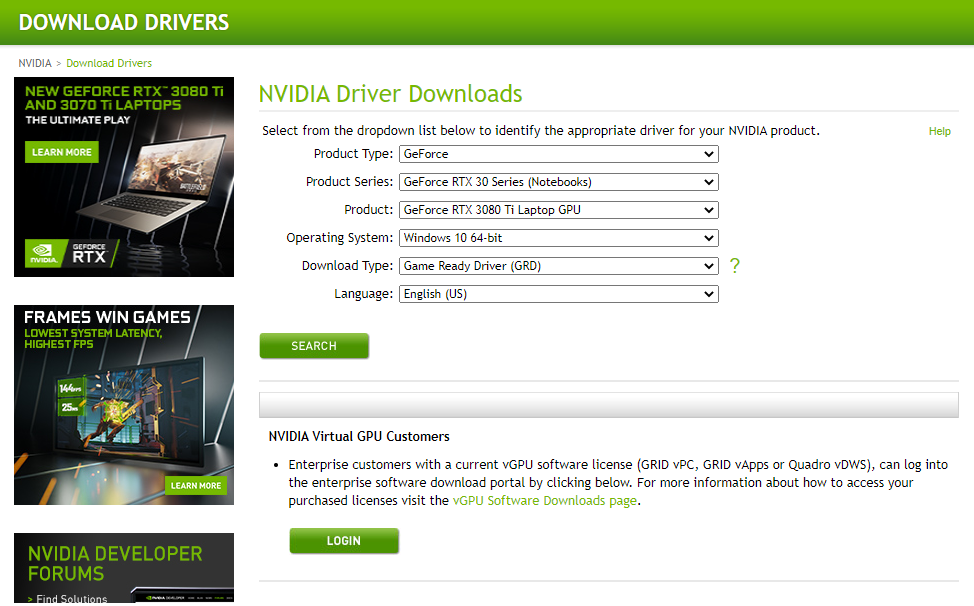
Để cài đặt driver cho card màn hình rời một cách đơn giản và dễ hiểu, bạn có thể làm theo các bước sau. Trước tiên, tìm hiểu thông tin về card màn hình của bạn, bao gồm tên và mã sản phẩm. Tiếp theo, tải xuống driver phù hợp từ trang web chính thức của nhà sản xuất hoặc các trang web uy tín. Sau khi tải xuống, chạy tệp cài đặt và làm theo hướng dẫn để hoàn thành quá trình cài đặt. Sau khi hoàn tất, khởi động lại máy tính để áp dụng các thay đổi và kiểm tra xem driver đã được cài đặt thành công hay chưa..
Chắc hẳn có rất nhiều anh em game thủ khi đã lắp card màn hình rời vào máy nhưng chẳng biết làm thế nào để có thể cài đặt driver. Việc cài đặt driver card màn hình cũng tương đối đơn giản. Anh em chỉ cần thực hiện theo bài viết dưới đây sẽ thực hiện được ngay nhé!
Hiện tại trên thị trường có 2 hãng hai ông lớn về card đồ họa là NVIDIA và AMD. Tùy vào bạn sử dụng card màn hình nào, thì sẽ xem hướng dẫn cài driver card màn hình của hãng đó nhé.
Đang xem: Cài driver cho card màn hình
Hướng dẫn cách cài driver card màn hìnhNVIDIA
Việc thực hiện cài đặt driver card màn hình rời của nhà NVIDIA tương đối dễ dàng. Người dùng thực hiện theo các bước sau:
Bước 1: Download driver phiên bản mới nhất, khi đã truy cập vào trang web của NVIDIA.
Bước 2: Tại NVIDIA Driver Downloads, mọi người tìm card màn hình mình đang sử dụng để có thể tải driver về. Các thông tin bạn cần có:
Kiểu sản phẩm: VGA bao gồm các thông tin như GeForce, Quadro, và Legacy, ION… Dòng sản phẩm:Chi tiết dòng VGA. Ví dụ: GeForce 600 Series… Hệ điều hành:Kiểm tra hệ điều hành máy đang sử dụng
/fptshop.com.vn/uploads/images/tin-tuc/145335/Originals/cai-driver-nvidia.png)
Bước 3: Khi bản Driver mới nhất xuất hiện, ấn vào mục Download để tải về.
/fptshop.com.vn/uploads/images/tin-tuc/145335/Originals/Thi%E1%BA%BFt%20k%E1%BA%BF%20ch%C6%B0a%20c%C3%B3%20t%C3%AAn%20(6).jpg)
Bước 4: Việc tải xuống đã thành công, mọi người chọn vào phần mềm để cài đặt. Kế đến, tiến hành chọn vị trí giải nén để cài đặt.
Bước 5: Anh em sẽ nhìn thấy có 2 sự chọn lựa, thứ nhất là Express (cài đặt theo NVIDIA), thứ hai là Custom (cài đặt theo nhu cầu sử dụng).
Theo như tìm hiểu thì cách hai rất được mọi người ưa chuộng. Do mọi người có thể chủ động loại bỏ các lựa chọn không được hỗ trợ hay không cần thiết. Chọn vào Custom và ấn Next.
Xem thêm: Tổng Hợp 99+ Những Hình Ảnh Xuka Dễ Thương Và Xinh Đẹp Nhất, Hình Ảnh Xuka Dễ Thương
/fptshop.com.vn/uploads/images/tin-tuc/145335/Originals/NVIDIA-3.jpg)
Bước 6: Kế đến, mọi người có thể lựa chọn những tùy chỉnh xuất hiện. Đối với những PC thông thường không có tính năng xem 3D, mọi người hãy lược bỏ mục này. Để quá trình cài đặt tiếp tục bấm Next.
Bước 7: Khi cửa sổ báo hiệu việc cài đặt Driver card màn hình thành công xuất hiện. Mọi người chọn vào Restart Now để khởi động máy. Vậy là quá trình cài đặt Driver card màn hình rời đã hoàn thành.
Hướng dẫn cách cài driver card màn hìnhAMD
Trong nhiều loại VGA máy tính, thì AMDgây không ít khó khăn kể cả người lần đầu cài đặt và cả những ai đã có nhiều kinh nghiệm với phần cứng từ máy tính. Cách tối ưu được nhiều người lựa chọn nhất trong việc cài đặt driver card màn hình AMD là dùng phần mềm AMD Catalyst. Việc thực hiện gồm những bước sau đây:
Bước 1: Truy cập vào trang chủ AMD để tiến hành cài đặt driver card màn hình rời.
Bước 2: Lựa chọn chính xác những thông số từ máy tính cũng như hệ điều hành đang sử dụng, chọn Submit.
/fptshop.com.vn/uploads/images/tin-tuc/145335/Originals/card-amd.png)
Bước 3: Sau khi đã điền đầy đủ các thông tin. Hệ thống sẽ chuyển bạn đến phần chọn hệ điều hành. Lúc này, bạn hãy chọn hệ điều hành của mình để bắt đầu tải driver về máy.
Xem thêm:
Bước 4: Thực hiện cài đặt driver card màn hình rời từ hãng AMD đã được cài đặt về máy.
Trên đây là hướng dẫn cách cài đặt driver card màn hình rời hiệu quả và chuẩn xác nhất. Mọi người chỉ cần thực hiện theo các thao tác trên sẽ thực hiện được nhé!
Cách thay đổi card màn hình mặc định để chạy các phần mềm trên Windows 10/11
Cách sửa lỗi xung đột driver card màn hình NVIDIA không tìm thấy trong Windows 11,10
Để cài đặt driver cho card màn hình NVIDIA, người dùng chỉ cần truy cập vào trang web của NVIDIA, tải driver phiên bản mới nhất và cài đặt theo hướng dẫn. Tương tự, để cài đặt driver cho card màn hình AMD, người dùng có thể sử dụng phần mềm AMD Catalyst và tải driver từ trang chủ của AMD. Các bước được hướng dẫn chi tiết trong bài viết. Sau khi cài đặt xong, người dùng chỉ cần khởi động lại máy để hoàn thành quá trình cài đặt.
Hastags: #Cách #Cài #Driver #Cho #Card #Màn #Hình #Rời #Đơn #Giản #Dễ #Hiểu #Cách #Cài #Driver #Card #Màn #Hình #Rời


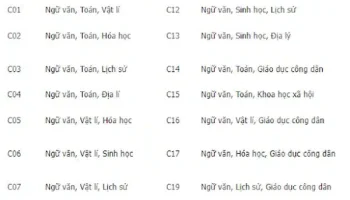

 Hgvt.edu.vn trang tổng hợp kiến thức giáo dục, công nghệ, đời sống. Bạn có thể tự đánh giá nội dung và trở thành cộng tác viên của chúng tôi
Hgvt.edu.vn trang tổng hợp kiến thức giáo dục, công nghệ, đời sống. Bạn có thể tự đánh giá nội dung và trở thành cộng tác viên của chúng tôi
Leave a Reply